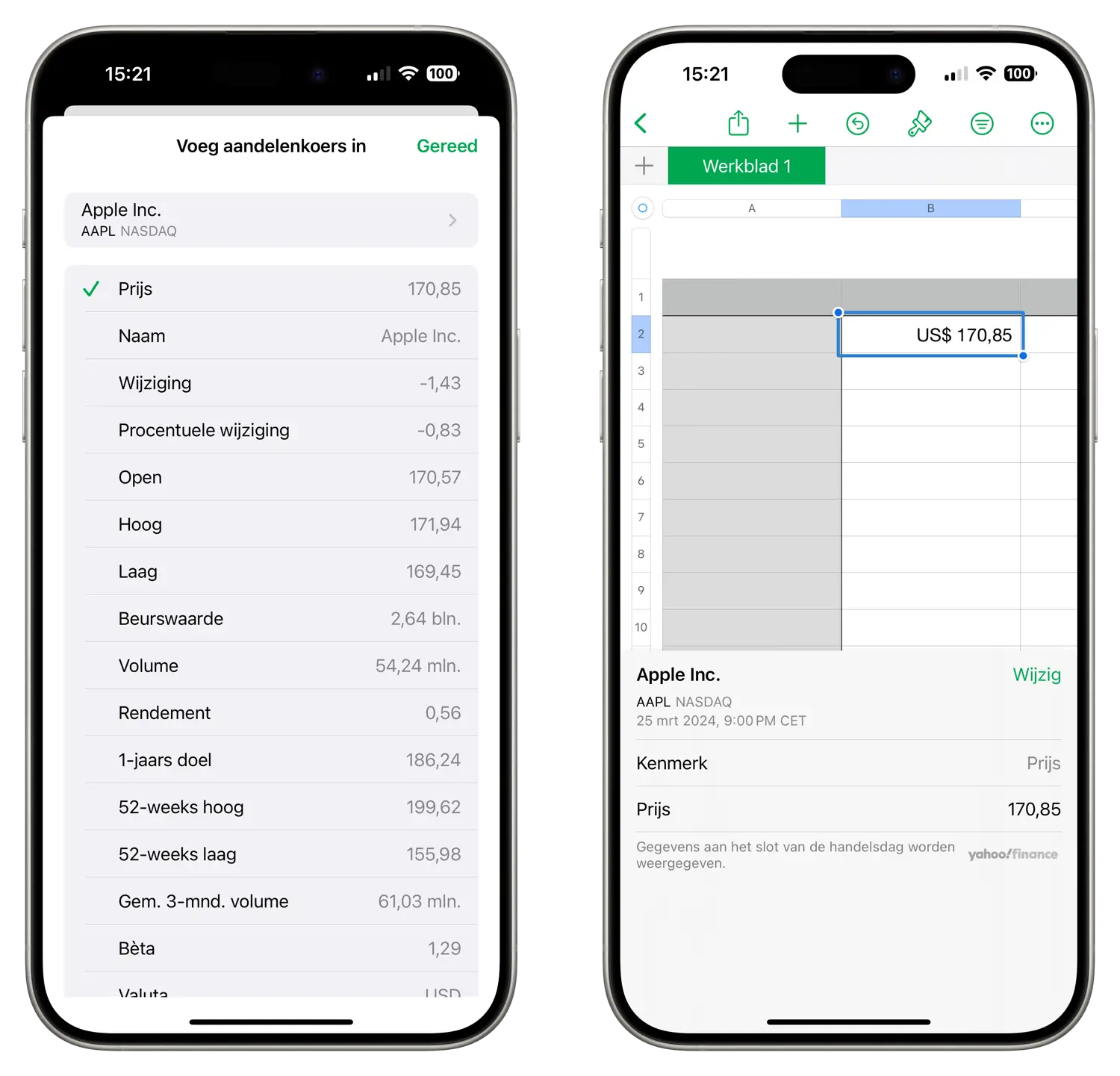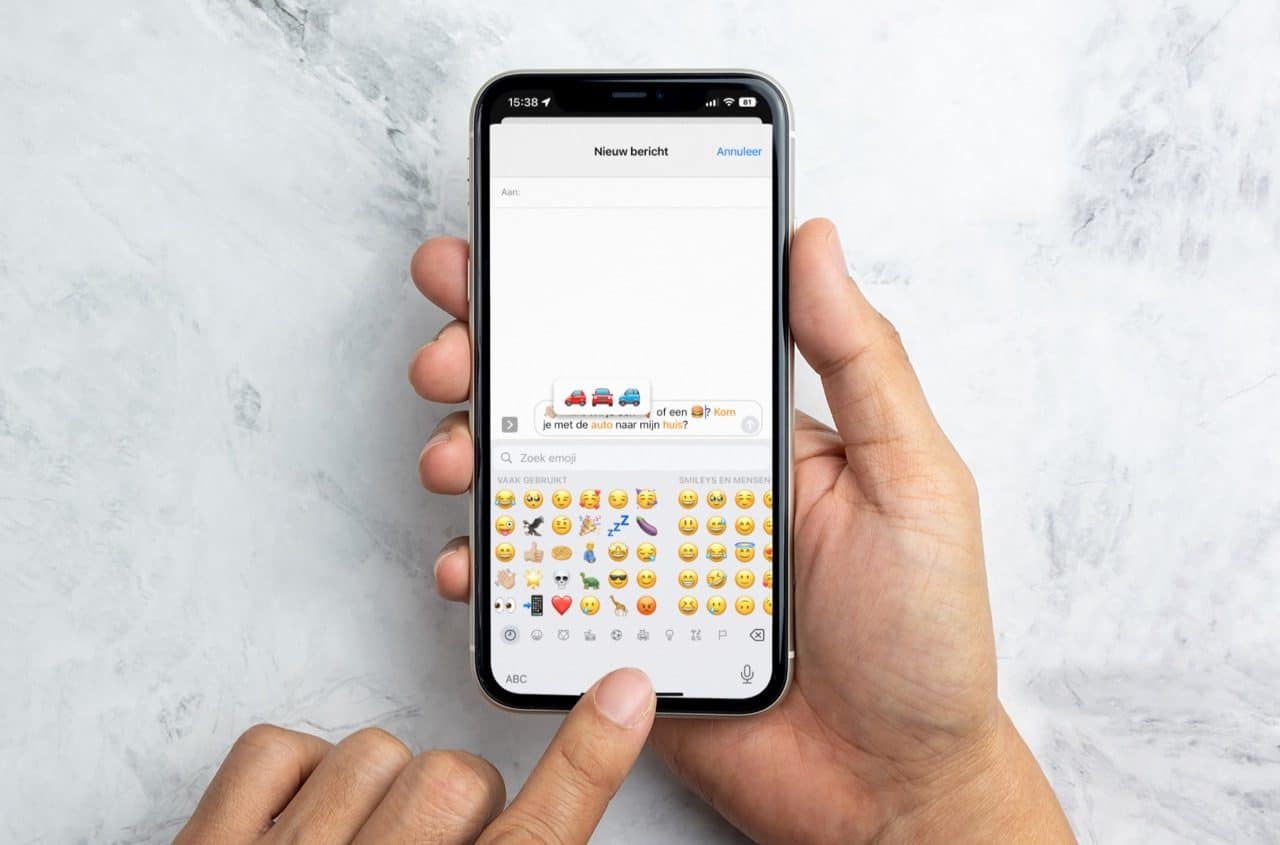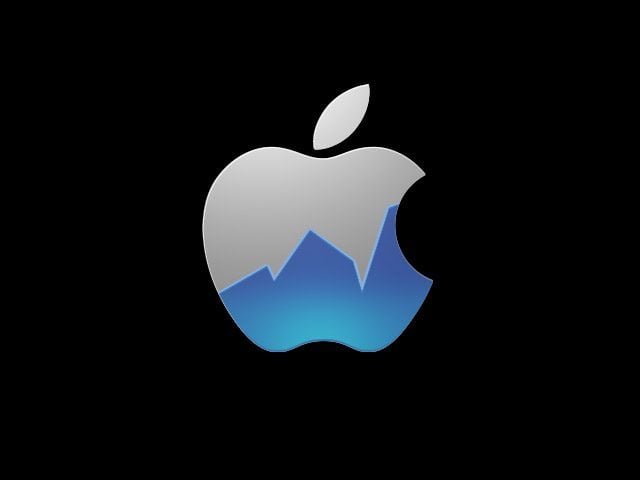
Zo gebruik je aandelenkoersen in Numbers-spreadsheets
Aandelenkoersen in Numbers
Een minder bekende functie van Numbers is dat je gemakkelijk aandelenkoersen en wisselkoersen kunt gebruiken. Zo kun je zien hoe je aandelenportefeuille zich ontwikkelt en of het tijd wordt om je Apple-aandelen van de hand te doen. Ook kun je de huidige en historische aandelenkoers vergelijken en de laatste wisselkoersen ophalen. In deze tip leggen we uit hoe dit werkt.
Aandelen toevoegen aan Numbers-spreadsheets
De aandelenkoersen zijn zowel in Numbers voor iOS en macOS te gebruiken. In dit voorbeeld leggen we het uit aan de hand van de Numbers-app op de iPhone, maar het werkt op dezelfde manier op de iPad en Mac.
Zo gebruik je aandelenkoersen in Numbers:
- Open de Numbers-spreadsheet die je wilt gebruiken of maak een nieuwe spreadsheet aan.
- Tik rechtsonder op de knop Cel (met bliksemschicht).
- Kies vervolgens Aandelenkoers.
- Vul een zoekopdracht in om het juiste aandeel te vinden. Je kunt hiervoor de bedrijfsnaam of het aandelensymbool gebruiken.
- Kies welk kenmerk je wilt volgen. Meestal zal dat de prijs zijn, maar het kan ook de openingskoers, het rendement of de beurswaarde zijn.
Heb je het toetsenbord in beeld, dan zie je in plaats van het opschrift Cel alleen de groene bliksemschicht. De koers die getoond wordt is altijd de slotkoers van de vorige handelsdag.
Handmatig aandeleninfo invoeren in Numbers
Je kunt met de formule AANDEEL ook handmatig aandeleninformatie invoeren in een cel. Zoals je in onderstaande afbeelding ziet staat het aandelensymbool daarbij tussen dubbele aanhalingstekens. Daarachter staat het kenmerk dat je wilt volgen. Tik erop om de lijst met alle kenmerken in beeld te krijgen. Met tekenreeksen zoals ‘open’, ‘hoog’, ‘laag’ en ‘beurswaarde’ kun je aangeven welk kenmerk je wilt zien. Kiezen via het menu gaat echter een stuk gemakkelijker.
Je hebt verbinding met internet nodig om aandeleninformatie te kunnen opvragen. Is het vakje grijs, dan kan Numbers geen informatie opvragen en moet je je netwerkverbinding even checken. Ben je offline, dan zijn de cellen leeg. Je kunt dus niet tijdens een vliegreis naar een je tweede (of derde?) huis de groei van je aandelenportefeuille raadplegen.
Aandelenkoers volgen in Numbers
Je kunt het verloop van de aandelenkoers volgen met AANDEELH. Je moet daarvoor de volgende waarden opgeven:
- Het aandelensymbool, bijvoorbeeld AAPL.
- Gewenste waarde, bijvoorbeeld slotstand (open, hoog, laag of volume kan ook).
- Datum waarvan je de waarde wilt weten.
Valuta en wisselkoersen gebruiken in Numbers
Je kunt in Numbers ook de wisselkoersen van vreemd geld opvragen met de formule VALUTA. Hierbij moet je twee waarden opgeven:
- Valuta-1: de valuta die je wilt omrekenen.
- Valuta-2: de valuta waarvan je de waarde wilt weten.
In beide gevallen gebruik je aanhalingstekens om de tekenreeks heen. De derde waarde die in de berekening wordt meegenomen is ‘prijs’. Als je een 0 invoert of het item leeg laat, wordt in de cel de huidige wisselkoers van valuta-1 naar valuta-2 getoond.
In plaats van ‘prijs’ kun je ook andere kenmerken van valutakoersen volgen, bijvoorbeeld ‘procentuele wijziging’, ’52-weeks hoog’, ‘vraagprijs’ en ‘biedprijs’.
Net als bij aandelenkoersen kun je ook de geschiedenis van een bepaalde valuta volgen in Numbers. Hiervoor gebruik je de formule VALUTAH (de H staat voor Historie). Je voert daarbij de oorspronkelijke valuta (‘Valuta-1’) in, de gewenste valuta (‘Valuta-2’), de gewenste waarde (‘slotstand’, ‘open’, ‘hoog’ of ‘laag’) en de gewenste datum.
Taalfout gezien of andere suggestie hoe we dit artikel kunnen verbeteren? Laat het ons weten!